< この記事をシェア >
iPhoneでドコモメールの下書きを削除する方法をご紹介します。
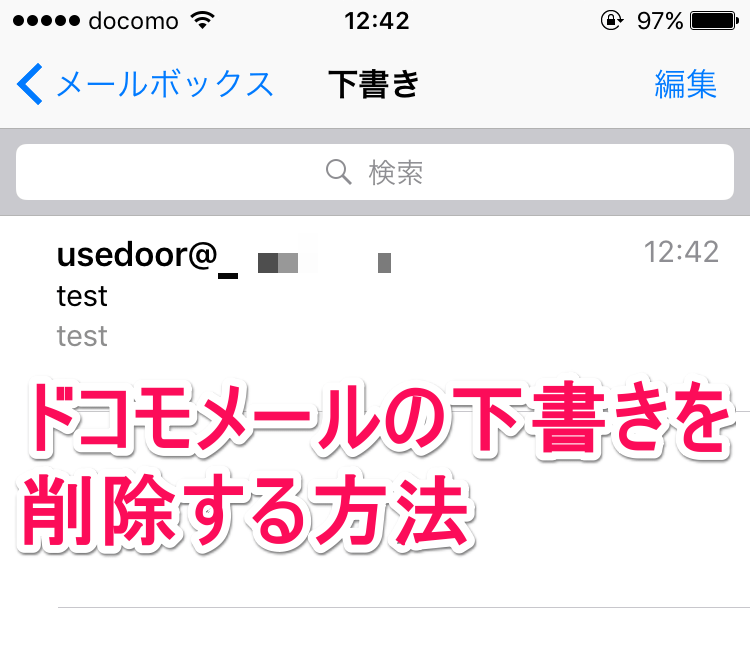
削除しようとするとエラーが表示されて削除できない!
という人は参考にしてみてください。
削除する方法は以下になります。
iPhoneでドコモメールの下書きを削除する方法
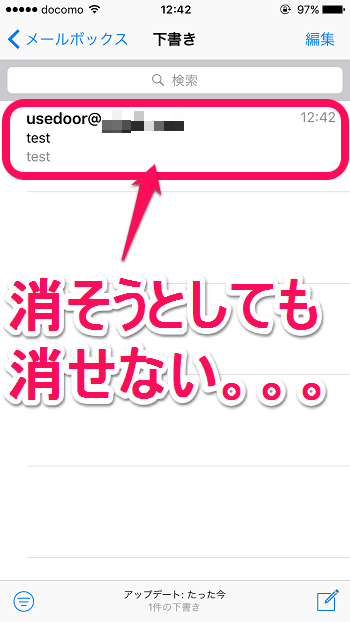
iPhoneでドコモメールの下書きが削除できない!と困っている人は参考にしてみてください。
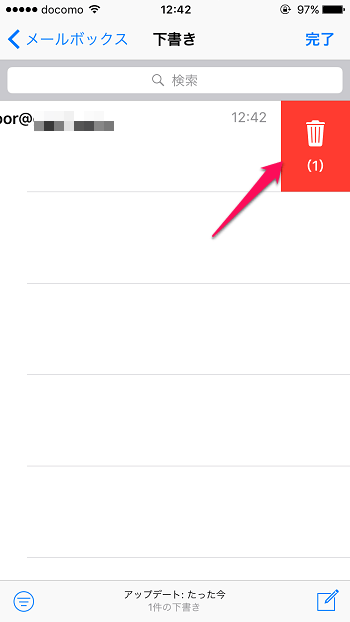
下書きを削除しようとすると。。。
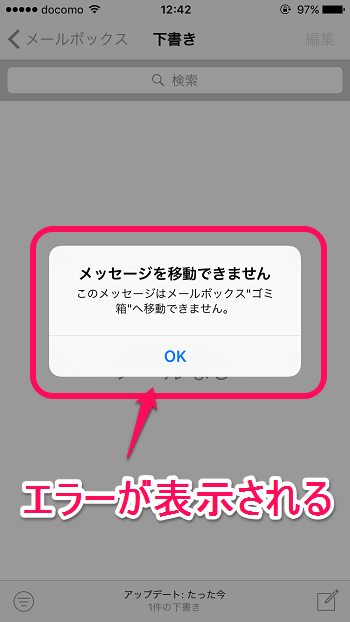
『メッセージを移動できません このメッセージはメールボックス”ゴミ箱”へ移動できません。』と警告文が表示され削除できません。
下書きを削除できる設定に変更
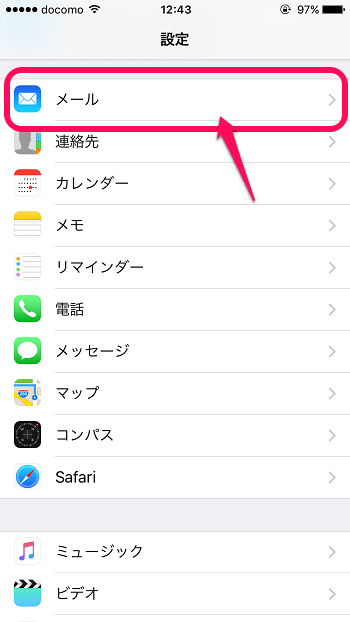
iPhoneの設定を開き【メール】を選択します。
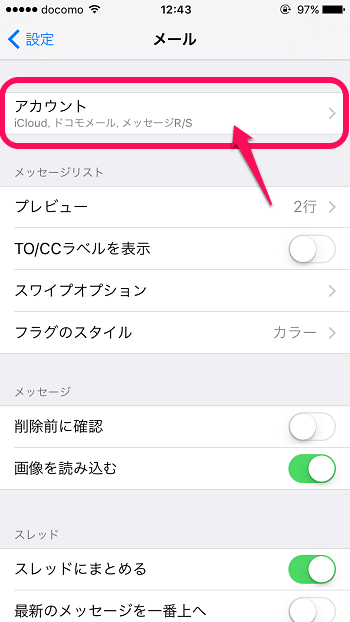
【アカウント】を選択します。
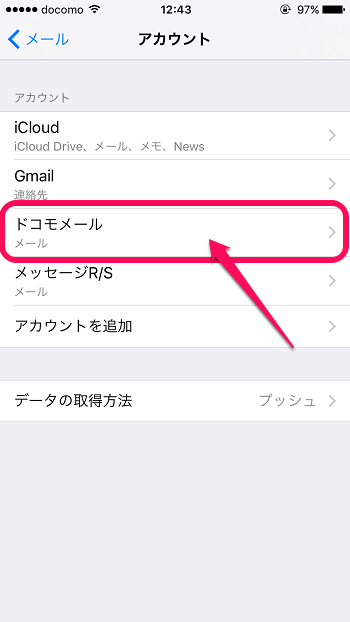
【ドコモメール】を選択します。
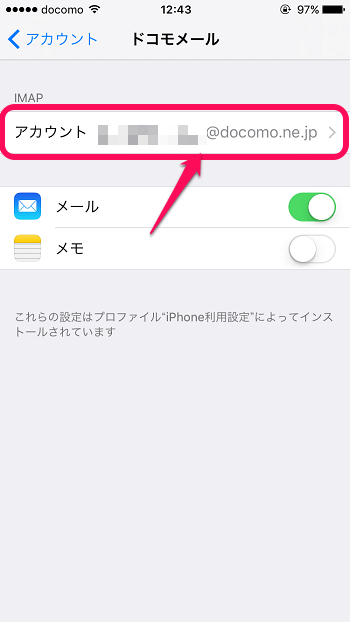
【アカウント xxxxxx@docomo.ne.jp】を選択します。
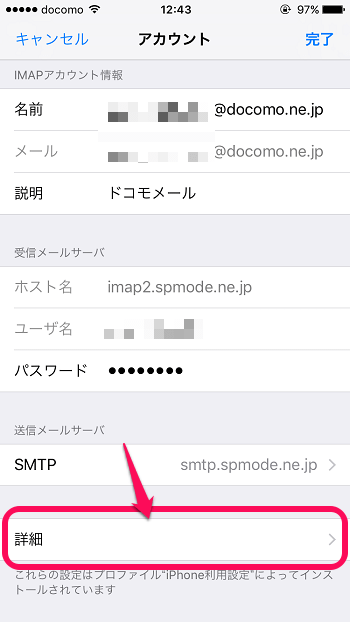
【詳細】を選択します。
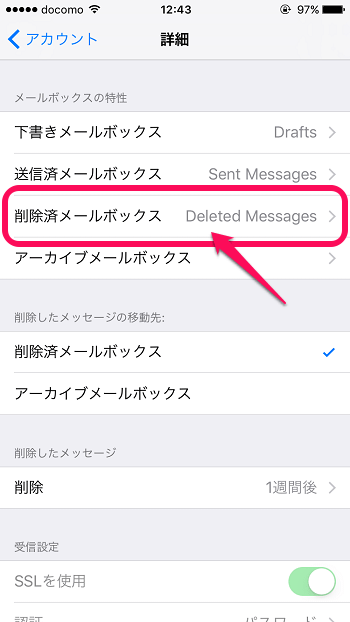
【削除済メールボックス Deleted Messages】を選択します。
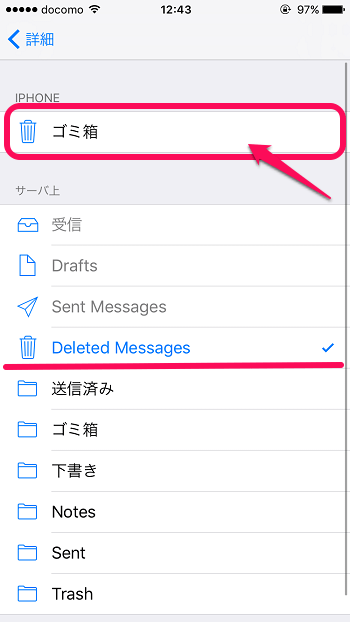
【Deleted Messages】にチェックが入っていると思いますので、【ゴミ箱】にチェックを入れます。
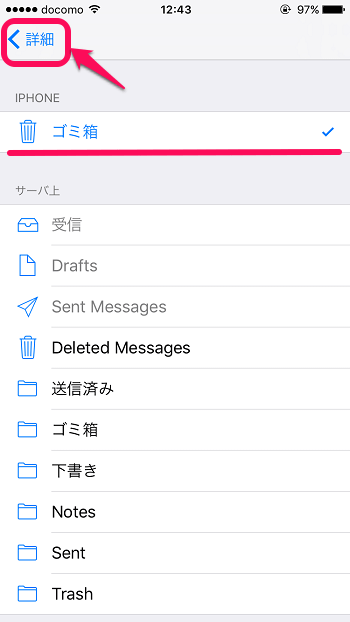
【ゴミ箱】にチェックを入れたら、画面左上の【詳細】を選択します。
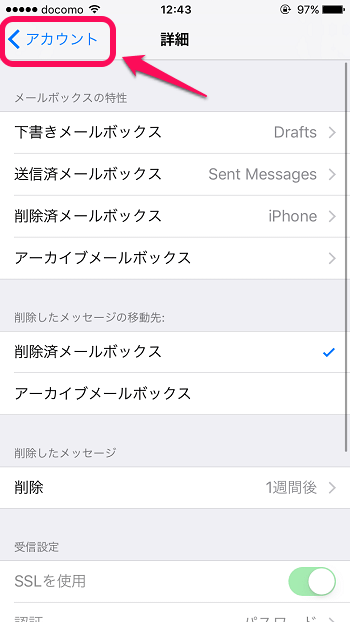
【アカウント】を選択します。
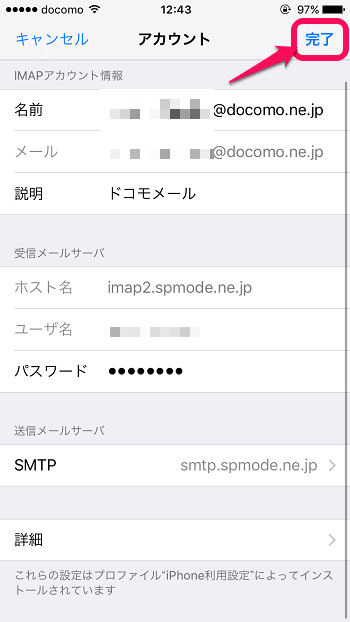
【完了】を選択します。これで設定は完了です。それでは下書きを削除してみましょう!
これで削除できるぞ!
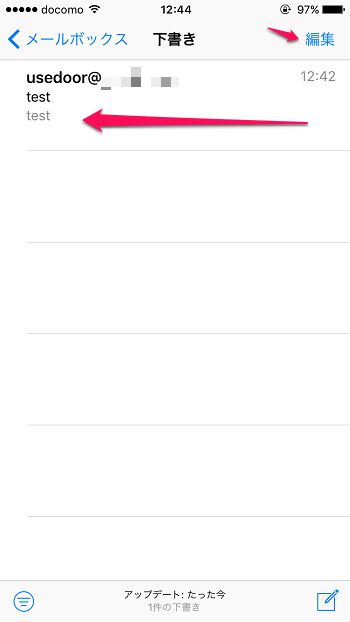
編集または削除したいメールをスワイプします。
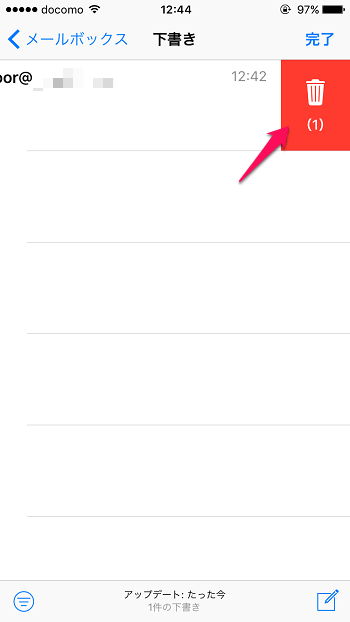
ドコモメールの下書きを開き削除してみます。
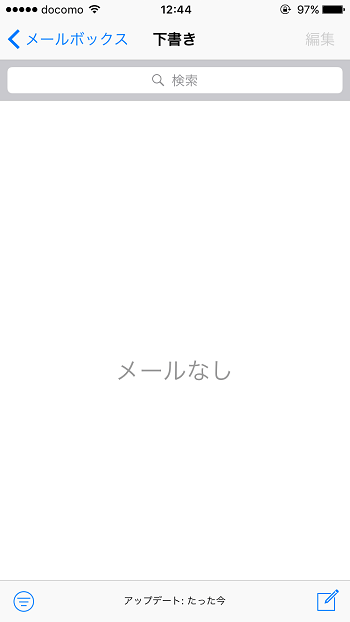
すると先程は削除できなかった下書きが削除できます。
下書きが削除できなくて困っている人は試してみてください。
< この記事をシェア >
\\どうかフォローをお願いします…//
このiPhoneでドコモメールの下書きを削除する方法の最終更新日は2016年9月26日です。
記事の内容に変化やご指摘がありましたら問い合わせフォームまたはusedoorのTwitterまたはusedoorのFacebookページよりご連絡ください。


























